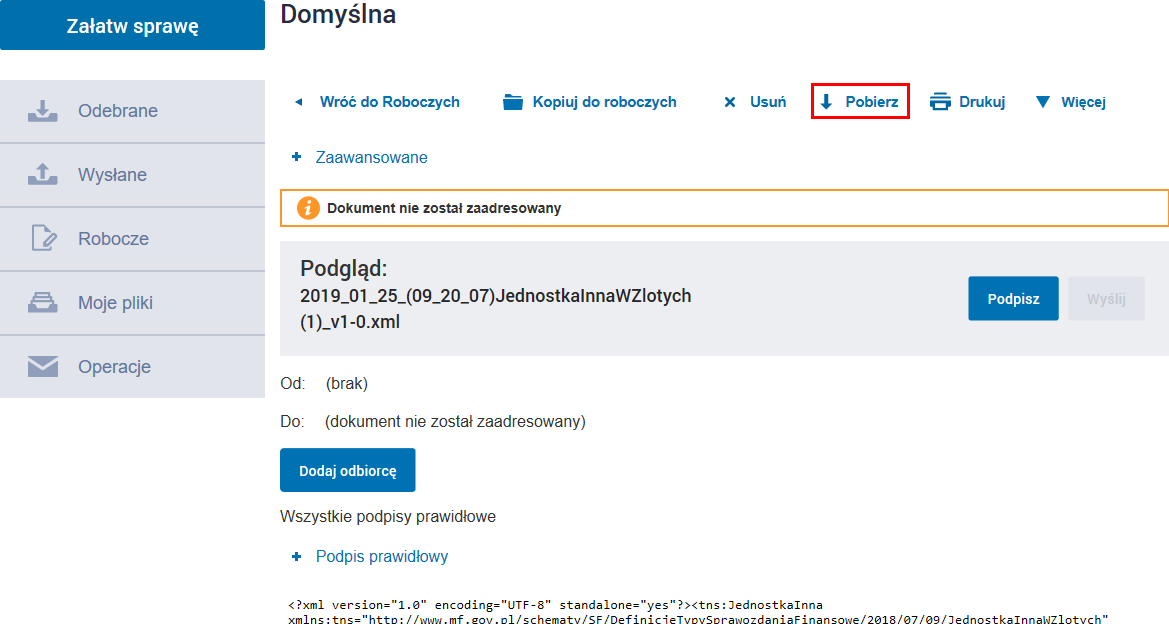Poniżej opisane zostało podpisywanie plików elektronicznych sprawozdań finansowych (JPK_SF) na stronach: pz.gov.pl, epuap.gov.pl. Pliki JPK_SF można podpisywać również na stronie obywatel.gov.pl. Podpisywanie JPK_SF na stronie obywatel.gov.pl >>
Jeśli sprawozdanie podpisywane jest przez wiele osób, zapoznaj się z dostępną na stronie epuap.gov.pl Instrukcją podwójnego podpisywania. Instrukcja opisuje jak utworzyć i wykorzystać w tym celu profil firmy lub instytucji.
Sekcja: Pomoc > Najczęściej zadawane pytania > Opatrywanie dokumentu elektronicznego wieloma podpisami zaufanymi.
Aby podpisać utworzony plik sprawozdania JPK_SF:
1.Zaloguj się do Profilu Zaufanego. Możesz to zrobić używając jednego z dwóch adresów Profil Zaufany lub Platforma ePUAP.
2.Po zalogowaniu wybierz opcję Moja Skrzynka.

3.W następnym kroku przejdź do zakładki Robocze i wybierz Dodaj plik z dysku.
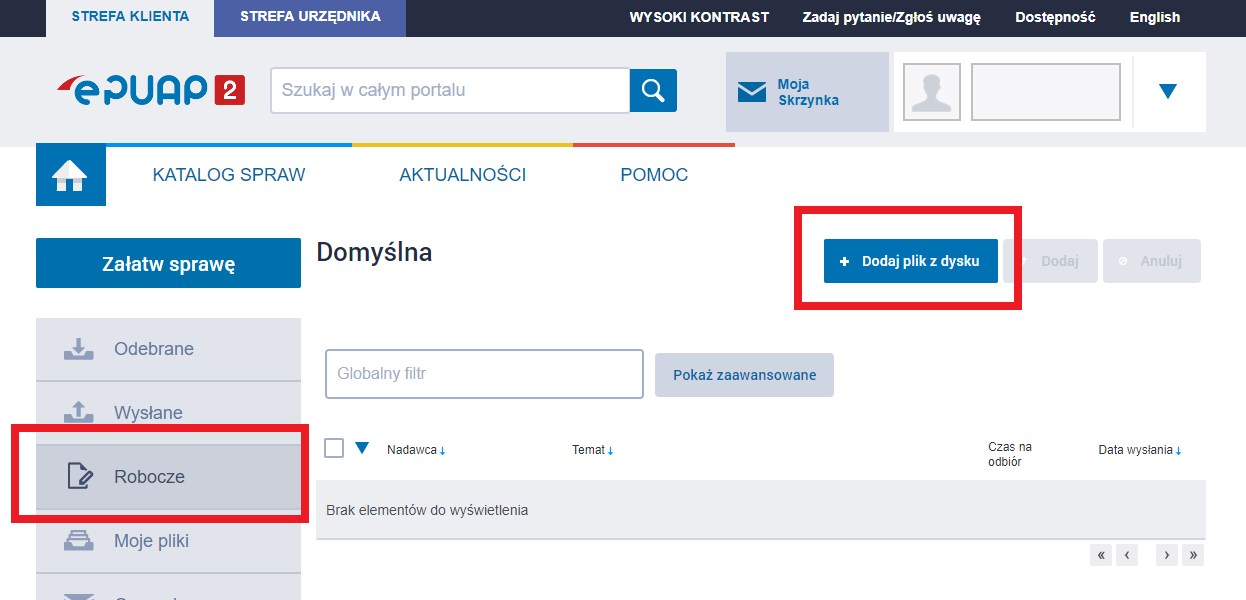
4.Wskaż plik XML, sprawozdania JPK_SF i zatwierdź wybór przyciskiem Otwórz.
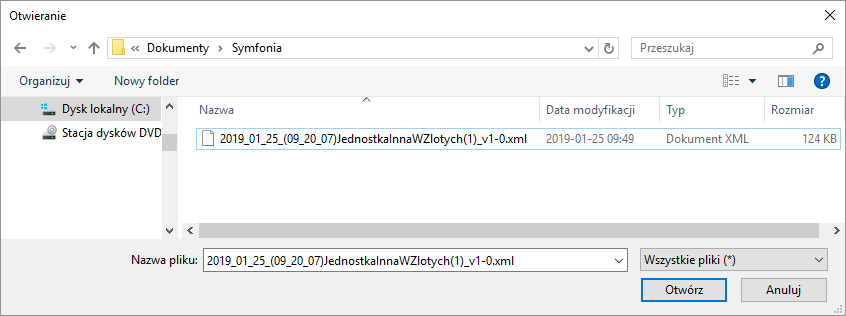
5.Plik zostanie przesłany do portalu ePUAP. Żeby móc go podpisać wybierz opcję Dodaj.
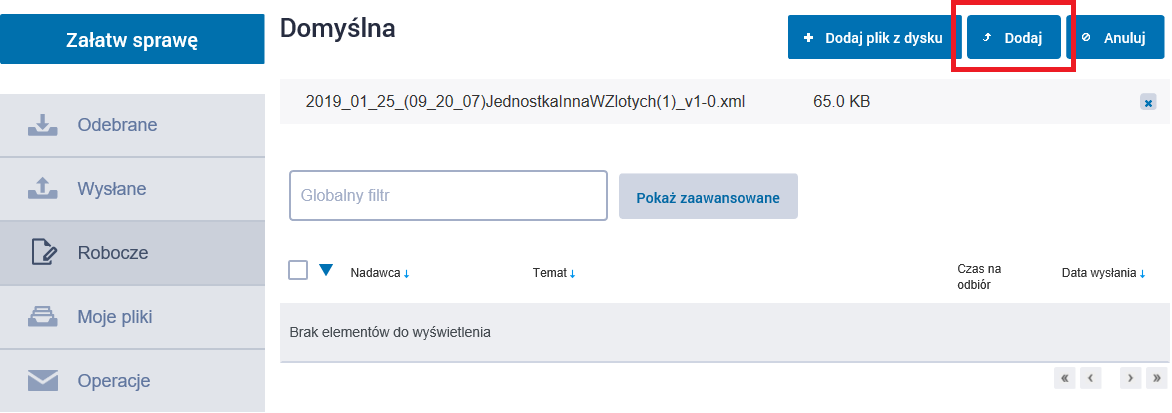
6.Kliknij w nazwę wgranego pliku aby przejść do jego szczegółów.
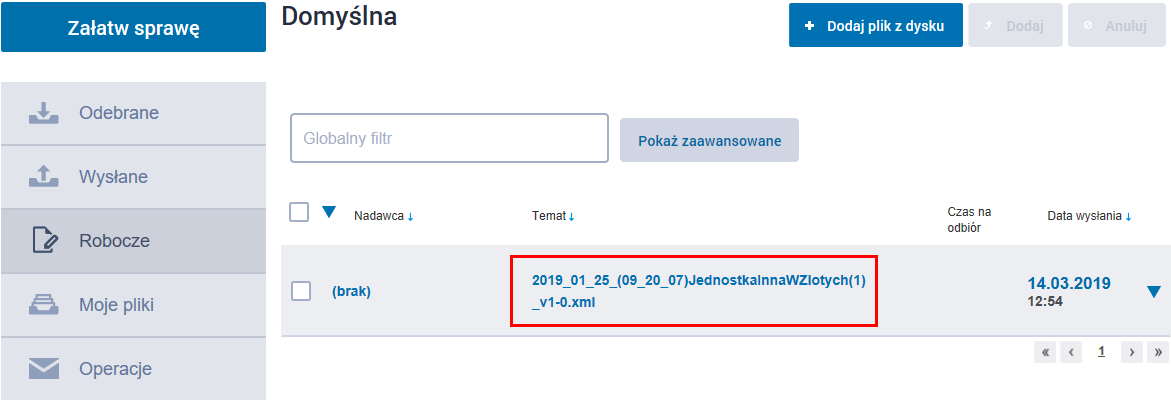
7.Aby podpisać przesłany plik Profilem Zaufanym wybierz opcję Podpisz.
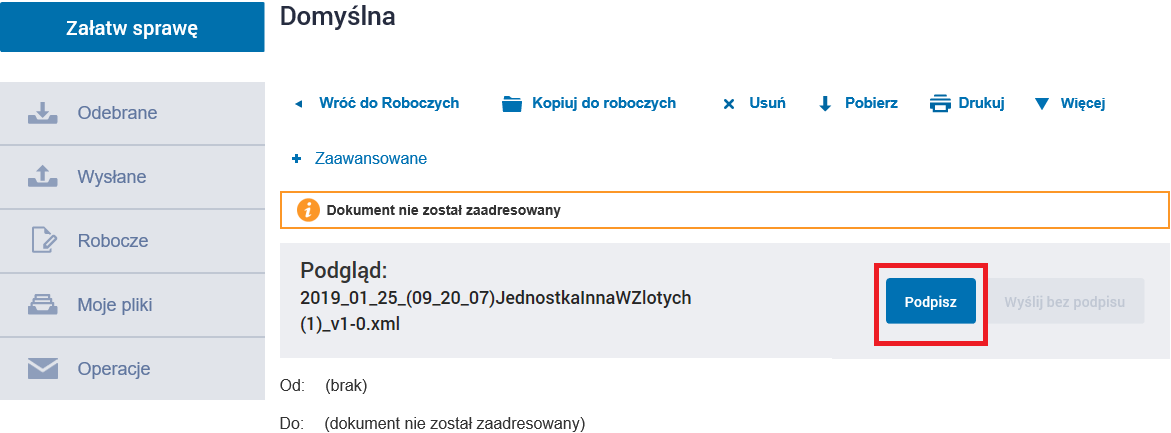
8.Platforma wyświetli komunikat Dokument nie posiada postaci wizualnej. Czy podpisać mimo to?, wybierz Tak.
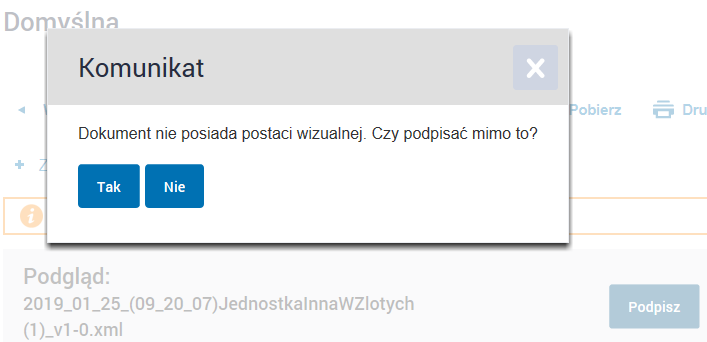
9.W kolejnym dialogu wybierz Podpisz Profilem Zaufanym.
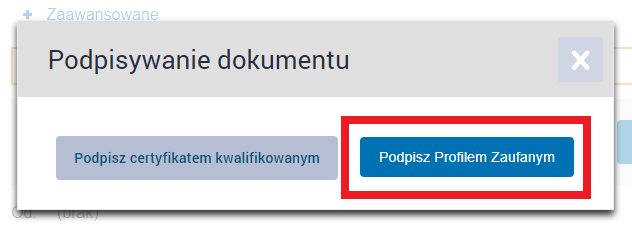
10.W zależności od ustawionego sposobu autoryzacji postępuj zgodnie z pojawiającymi się komunikatami tak by podpisać plik Profilem Zaufanym. Gdy plik zostanie podpisany poprawnie, serwis ePUAP wyświetli stosowny komunikat.
11.Następnie wybierz opcję Pobierz, aby pobrać plik podpisany Profilem Zaufanym i zapisać go na dysk.